旅行中で最も困惑する瞬間のひとつです。目的地に到着し、新しいeSIMをアクティベートすると、スマホの電波はフル表示。接続済みとさえ表示されています!しかし、Googleマップを開いたりメッセージを送ろうとしても、何も起こりません。インターネットに全く繋がらないのです。
サポートに連絡するためにWi-Fiを探して貴重な休暇の時間を無駄にする前に、深呼吸をしてください。これは非常によくある問題で、嬉しいことに、90%の場合は3つの簡単な設定を確認するだけで2分以内に解決できます。
このガイドでは、ほとんどの海外旅行用eSIMで使える共通のチェックリストをご紹介します。次回の旅行では、信頼性の高いYoho MobileのグローバルeSIMプランで、到着した瞬間からシームレスな接続を確保しましょう。
始める前に:簡単な事前チェック
まずは、絶対的な基本項目を確認しましょう。お使いのスマートフォンの設定で、以下の点を確認してください。
- eSIM回線がオンになっているか: 旅行用のeSIMのトグルが有効になっていることを確認してください。
- eSIMのモバイルデータ通信が有効になっているか: データ通信の設定で、モバイルデータ通信用の回線として旅行用のeSIMが選択されていることを確認してください。
- お使いのデバイスが対応しているか: このチェックリストは接続問題を解決するためのものですが、非対応のスマートフォンを修正することはできません。旅行前に、お使いのデバイスが公式のeSIM対応機種リストに掲載されていることを必ず確認してください。
eSIMのインターネット接続を復旧させるための究極の3ステップチェックリスト
事前チェックで問題がなければ、eSIMが接続されているのにデータ通信ができない最も一般的な原因である3つの設定を確認していきましょう。
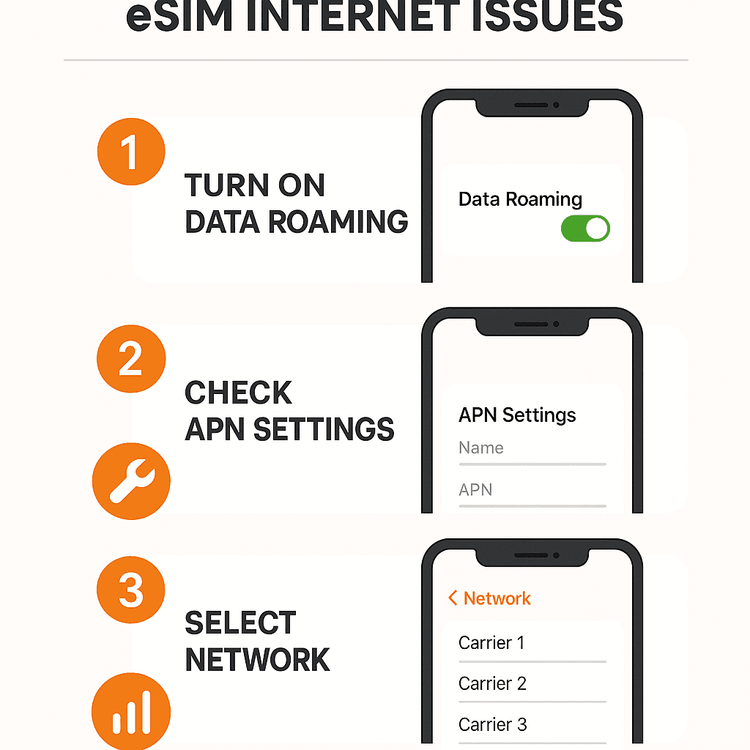
ステップ1:データローミングをオンにする
これがeSIMのデータ通信が機能しない最大の理由です。ローミング料金を避けるために現地のeSIMを購入したのに、おかしいと感じるかもしれませんね。しかし、仕組みはこうです。あなたの旅行用eSIMは、現地のネットワーク上では「ゲスト」扱いになります。お使いのスマートフォンがこのゲストアクセスを許可するためには、eSIM回線の「データローミング」設定がオンになっている必要があります。
ご心配なく。これにより、自国から持ってきたメインのSIMカードでローミングが有効になったり、予期せぬ請求が発生したりすることはありません。この設定はeSIM回線にのみ適用されます。
- iOSの場合: 「設定」>「モバイル通信」> eSIMをタップ >「データローミング」がオンになっていることを確認します。
- Androidの場合: 「設定」>「ネットワークとインターネット」>「SIM」> eSIMをタップ >「ローミング」がオンになっていることを確認します。
ステップ2:APN(アクセスポイント名)の設定を確認する
APNは、携帯電話会社のネットワークを介してスマートフォンをインターネットに接続するためのゲートウェイのようなものだと考えてください。通常、eSIMをアクティベートするとスマートフォンが自動で設定しますが、手動での設定が必要な場合もあります。
eSIMプロバイダーは、購入確認メールや設定手順の中に、必ず正しいAPNの詳細を記載しています。
- 確認方法: 通常、iOSでは「設定」>「モバイル通信」>「モバイルデータ通信ネットワーク」、Androidでは「設定」>「ネットワークとインターネット」>「SIM」>(お使いのeSIM)>「アクセスポイント名」で確認できます。
- 対処法: スマートフォンの設定内容と、説明書に記載されているAPNを比較します。もし空欄だったり間違っていたりする場合は、手動で詳細を入力して保存してください。Yoho Mobileをご利用の場合、専用のAPNは必ずeSIM設定ガイドに含まれています。
ステップ3:対応ネットワークを手動で選択する
スマートフォンが、eSIMプロバイダーとはデータ通信の提携をしていない(通話やテキストのみ提携している)現地のネットワークに自動的に接続してしまうことがあります。対応しているネットワークに手動で接続を強制することで、「インターネットなし」の問題を即座に解決できる場合があります。
この場合も、eSIMプロバイダーの説明書に、渡航先での提携ネットワーク名が記載されています。例えば、タイに旅行している場合、対応ネットワークは「AIS」や「DTAC」などが考えられます。
- 設定方法: 「設定」>「モバイル通信」>(お使いのeSIM)>「ネットワーク選択」に進みます。
- 操作: 「自動」のトグルをオフにします。スマートフォンが利用可能なすべてのネットワークをスキャンし始めます。これには1〜2分かかることがあります。リストが表示されたら、説明書に記載されている対応ネットワーク名のいずれかを選択してください。
これら3つのステップを完了したら、ウェブページを開いてみてください。ほとんどの場合、これでインターネットが正常に機能するはずです。
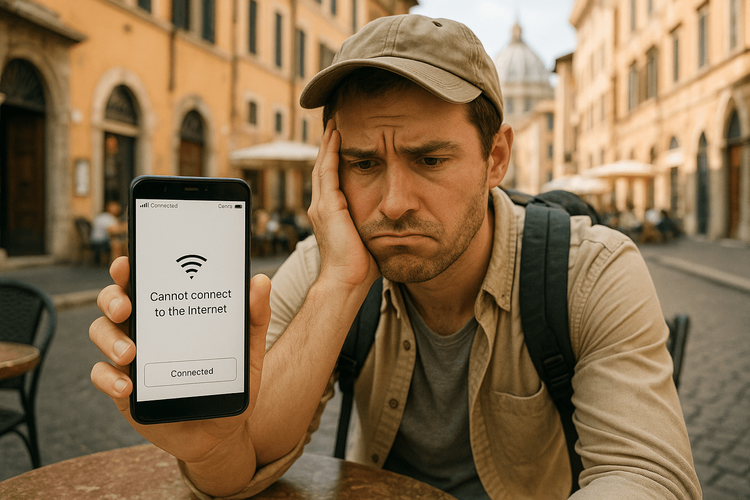
Yoho Mobileの強み:もう接続に悩まない
私たちは、旅行はトラブルシューティングではなく、探検に集中すべきだと考えています。そのため、お客様に安心してご利用いただけるよう、できる限りシームレスなサービスとサポート体制を設計しました。
- 簡単なインストール: iOSユーザーなら、Yoho MobileのeSIMインストールは非常に簡単です。QRコードをスキャンする必要はありません。購入後に「インストール」ボタンをタップするだけで、1分もかからずに設定が完了します。
- Yoho Careで安心: データがなくなったり、解決しにくい問題が発生したらどうしますか? Yoho Careがあれば、完全に孤立することはありません。サポートへの連絡や住所検索など、緊急のニーズに応えるためのバックアップ接続を提供します。
- 完全な柔軟性: 最初から適切なプランを選ぶことで、将来の面倒を避けましょう。国、データ容量、日数を組み合わせて、自分だけの柔軟な海外eSIMをデザインすれば、本当に必要な分だけ支払うことができます。
よくある質問 (FAQ)
eSIMが「接続済み」と表示されるのにインターネットが使えないのはなぜですか?
これは通常、3つの主要な設定のいずれかが間違っている場合に発生します。最も一般的な原因は、eSIMのデータローミングがオフになっている、APN(アクセスポイント名)が正しく設定されていない、またはスマートフォンが非対応のネットワークに自動接続していることです。この記事の3ステップチェックリストに従うことで、通常は問題が解決します。
旅行用eSIMでデータローミングを有効にしても安全ですか?自国の通信会社から請求されますか?
はい、完全に安全であり、また必要な設定です。「データローミング」の設定は、スマートフォン内の各SIMまたはeSIM回線に固有のものです。旅行用eSIMでこれを有効にしても、現地のネットワークでデータにアクセスできるようになるだけで、メインのSIMカードの通信会社からローミング料金が請求されることはありません。
AndroidスマートフォンでeSIMの正しいAPNを見つけるにはどうすればよいですか?
正確なパスはメーカーによって若干異なる場合がありますが、一般的には「設定」>「ネットワークとインターネット」(または「接続」)>「SIM」(または「モバイルネットワーク」)> 該当のeSIMを選択 >「アクセスポイント名(APN)」で見つかります。正しいAPNの詳細(名前やAPNなど)は、常にeSIMの通信会社からインストール用のメールやアプリで提供されます。
このチェックリストで問題が解決しない場合はどうすればよいですか?
3つのステップ(ローミングの有効化、APNの確認、対応ネットワークの手動選択)をすべて慎重に試してもインターネットに接続できない場合は、次のステップとしてスマートフォンを再起動してみてください。それでも解決しない場合は、eSIMプロバイダーのサポートチームに連絡して、さらなる支援を求めてください。
まとめ
インターネットに繋がらないのに接続済みと表示される、あのイライラする状況があなたの旅行計画を台無しにする必要はありません。このシンプルな3ステップのチェックリスト―ローミングをオン、APNを確認、ネットワークを選択―を覚えておけば、ほとんどのeSIMデータ通信の問題を自分で、迅速かつ効率的に解決できるようになります。
次の冒険では、より賢く、より自信を持って旅をしましょう。信頼性が高く使いやすいYoho MobileのeSIMをお選びください。柔軟なデータプランを今すぐチェックして、当たり前に繋がる快適さを体験してください。
